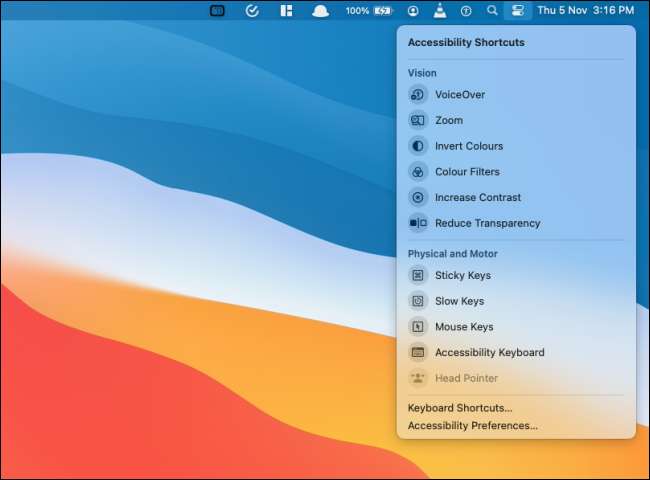Το Κέντρο Ελέγχου σε MacOS Big Sur και υψηλότερη παρέχει μια τοποθεσία ενιαίας εξυπηρέτησης για εναλλαγές συστήματος και βοηθητικά προγράμματα που κυμαίνονται από Wi-Fi στη φωτεινότητα του πληκτρολογίου. Μπορείτε επίσης να προσαρμόσετε και να προσθέσετε περισσότερες λειτουργίες στο κέντρο ελέγχου σε Mac.
Ακριβώς όπως το Κέντρο ελέγχου στο iPhone και το iPad , υπάρχουν τμήματα του αρθρωτού κέντρου ελέγχου που δεν μπορεί να αλλάξει. Το δίκτυο, η οθόνη και οι μονάδες ήχου θα παραμείνουν τεταμένες. Αλλά είναι δυνατό να προσθέσετε περισσότερες ενότητες στο κάτω μέρος του κέντρου ελέγχου.

Το καλύτερο μέρος του Κέντρο ελέγχου Είναι ότι κάνει χώρο στη γραμμή μενού. Δεν χρειάζεστε ξεχωριστά εικονίδια για εξόδους "Wi-Fi", "Bluetooth", και "Sound", αναλαμβάνοντας χώρο στη γραμμή μενού.
ΣΧΕΤΙΖΕΤΑΙ ΜΕ: Πώς λειτουργεί το νέο κέντρο ελέγχου στο MacOS Big Sur
Μία από τις πιο χρήσιμες μονάδες που μπορείτε να προσθέσετε στο κέντρο ελέγχου είναι η μονάδα "μπαταρίας". Εμφανίζει την κατάσταση της μπαταρίας του Mac, μαζί με το ποσοστό του. Αυτό σας επιτρέπει να αφαιρέσετε το εικονίδιο της μπαταρίας από τη γραμμή μενού.
Η προσαρμογή του κέντρου ελέγχου μπορεί να γίνει από τις "προτιμήσεις συστήματος". Κάντε κλικ στο εικονίδιο "Apple" από τη γραμμή μενού και επιλέξτε την επιλογή "Προτιμήσεις συστήματος".

Εδώ, κάντε κλικ στο "Dock & amp; Μπαρ μενού ".

Από την πλαϊνή μπάρα, μεταβείτε στην ενότητα "Κέντρο ελέγχου". Θα δείτε τώρα κάθε ενότητα που αναφέρεται εδώ, με τις δικές τους επιλογές. Στην κορυφή, θα βρείτε ενότητες όπως "Wi-Fi," Εμφάνιση ", και ούτω καθεξής.
Θα βρείτε μόνο μία επιλογή σε αυτές τις ενότητες - "Εμφάνιση στη γραμμή μενού".
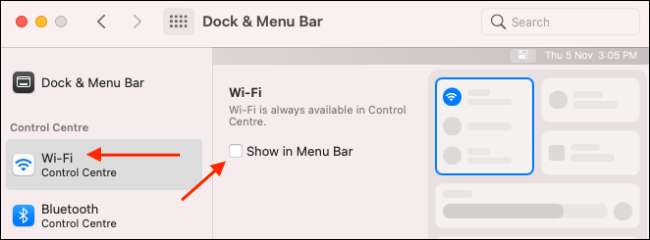
Αυτή η επιλογή θα καρφώσει τη συγκεκριμένη ενότητα απευθείας στη γραμμή μενού. Μπορείτε να κάνετε κλικ στο εικονίδιο για να αναπτύξετε τις επιλογές μονάδας σε ένα αναπτυσσόμενο μενού.
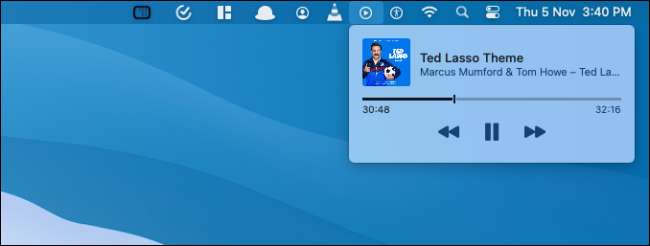
Για να προσθέσετε περισσότερες λειτουργίες στο κέντρο ελέγχου, μετακινηθείτε προς τα κάτω μέχρι να δείτε την ενότητα "Άλλες μονάδες". Εδώ θα δείτε τις "Συντομεύσεις Προσβασιμότητας", "Μπαταρίες", και "Γρήγορη μεταγωγή χρηστών".
Επιλέξτε μια ενότητα όπως "μπαταρία" και, στη συνέχεια, ελέγξτε την επιλογή "Εμφάνιση στο κέντρο ελέγχου" για να προσθέσετε τη μονάδα στο κάτω μέρος του κέντρου ελέγχου. Ενώ βρίσκεστε σε αυτό, μπορείτε επίσης να ελέγξετε την επιλογή "Εμφάνιση ποσοστού" για να εμφανίσετε το ποσοστό μπαταρίας μαζί με το εικονίδιο.
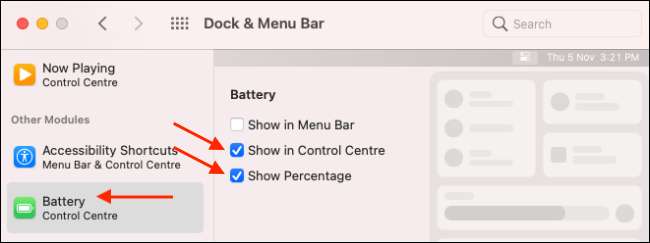
Εάν θέλετε μόνο να τα προσθέσετε στη γραμμή μενού, επιλέξτε την επιλογή "Εμφάνιση στη γραμμή μενού". Μόλις ενεργοποιήσετε οποιαδήποτε (ή και στις τρεις μονάδες), θα τα βρείτε στο κάτω μέρος του κέντρου ελέγχου.

Κάντε κλικ σε μια μονάδα για να το αναπτύξετε και να δείτε όλες τις λειτουργίες. Η μονάδα "γρήγορης μεταγωγής χρηστών" θα εμφανίσει όλους τους λογαριασμούς χρηστών και η επιλογή ενός χρήστη θα μεταβεί αμέσως σε αυτό.

Παρόμοια με το αντίστοιχο iPhone και iPad, η ενότητα "Συντομεύσεις προσβασιμότητας" παρουσιάζει χρήσιμες λειτουργίες προσβασιμότητας, όπως το "Import Colors", "Μειώστε τη διαφάνεια" και πολλά άλλα.